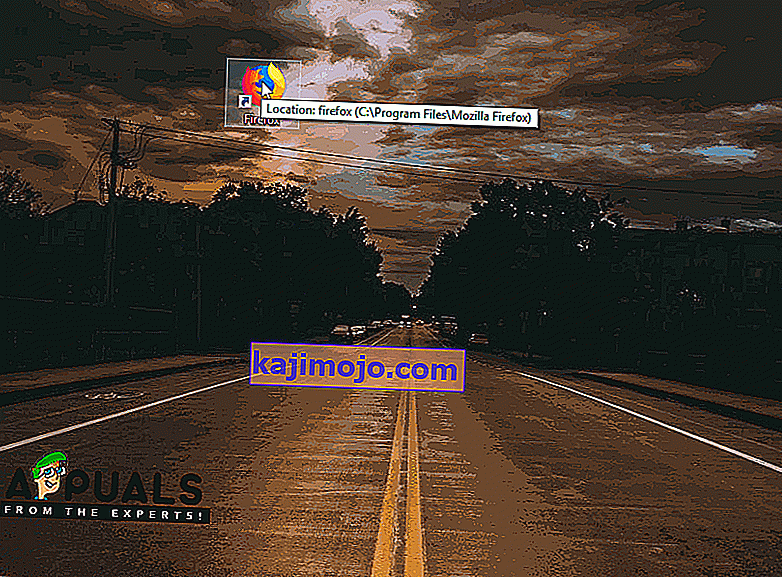Виндовс је један од најпопуларнијих оперативних система са више од милијарду корисника. Сав овај успех долази због бројних функција које су током година постале део оперативног система. Најновија и најбоља верзија оперативног система Виндовс је оперативни систем „Виндовс 10“ на који је Мицрософт присиљавао своје кориснике на надоградњу.

Међутим, надоградња долази са одређеним проблемима, већина корисника оклева да изврши надоградњу јер постоје извештаји „ Ова верзија ове датотеке није компатибилна са верзијом Виндовс-а коју покрећете “ Грешка са одређеним апликацијама и инсталатерима након надоградње из старије верзије оперативног система Виндовс. У овом чланку ћемо размотрити разлог због којег се ова грешка покреће, а такође ћемо вам пружити одрживо решење за њено потпуно уклањање.
Шта узрокује грешку „Ова верзија ове датотеке није компатибилна са верзијом Виндовс-а коју користите“?
Након што смо примили бројне извештаје од више корисника, одлучили смо да истражимо проблем и смислили смо решење за његово потпуно уклањање. Такође, испитали смо разлог због којег се покреће и навели га на следећи начин.
Недостатак уназад компатибилности: Грешка настаје због разлике у архитектури апликације коју покушавате да покренете и архитектури Виндовс-а. Узрок томе може бити ако је програм престар или сувише нов за верзију оперативног система Виндовс на којој покушавате да га покренете. Проблем се може решити ако је проблем у повратној компатибилности, јер сви Мицрософт оперативни системи имају интегрисану повратну компатибилност, али она мора бити покренута ручно.
Сада када сте основно разумели природу проблема, кренућемо ка решењу. Обавезно пажљиво и тачно следите кораке како бисте избегли сукоб.
Решење: Промена поставки компатибилности
Ако софтвер није компатибилан са верзијом оперативног система Виндовс коју користите, покреће се ова грешка. Стога ћемо у овом кораку мењати одређене поставке компатибилности. За то:
- Отворите инсталациони директоријум програма који покушавате да покренете.
- Кликните десним тастером миша на главни „ .еке “ програма.
- Изаберите „ Пропертиес “ и кликните на картицу „ Цомпатибилити “.
- Кликните на „ Покрени алатку за решавање проблема са компатибилношћу “ за Виндовс 10/8 и „ Помозите ми да изаберем поставке “ за Виндовс 7.
- Кликните опцију „ Пробајте препоручена подешавања “ и кликните опцију „ Тест “.
- Ако програм ради, кликните на опцију „ Да, сачувај ове поставке “, а ако не изабере „ Нема покушаја различитих подешавања “.
- Следите упутства на екрану и понављајте поступак док програм не функционише.
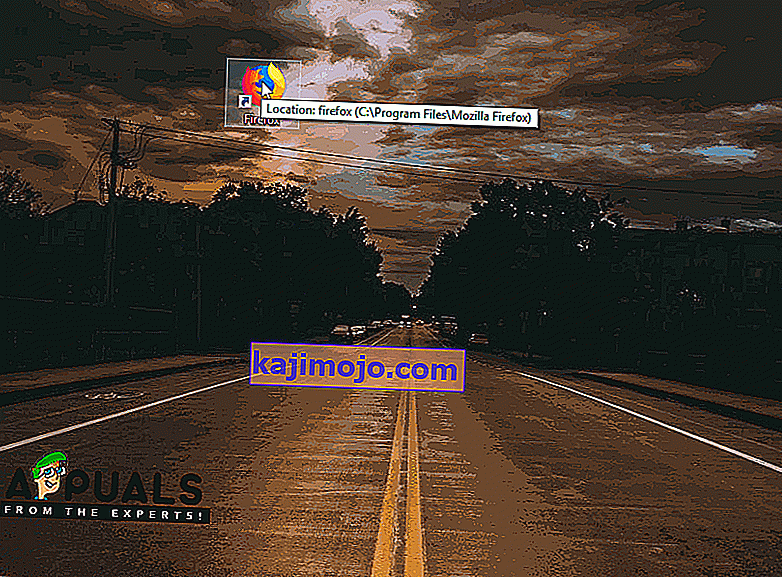
Напомена: Ако користите „32-битни“ оперативни систем и покушавате да инсталирате 64-битни софтвер, препоручује се или надоградња оперативног система на 64-битни или тражење 32-битне верзије софтвера . Такође, ако је проблем у програму Нвидиа Грапхицс Инсталлер, погледајте овај чланак.